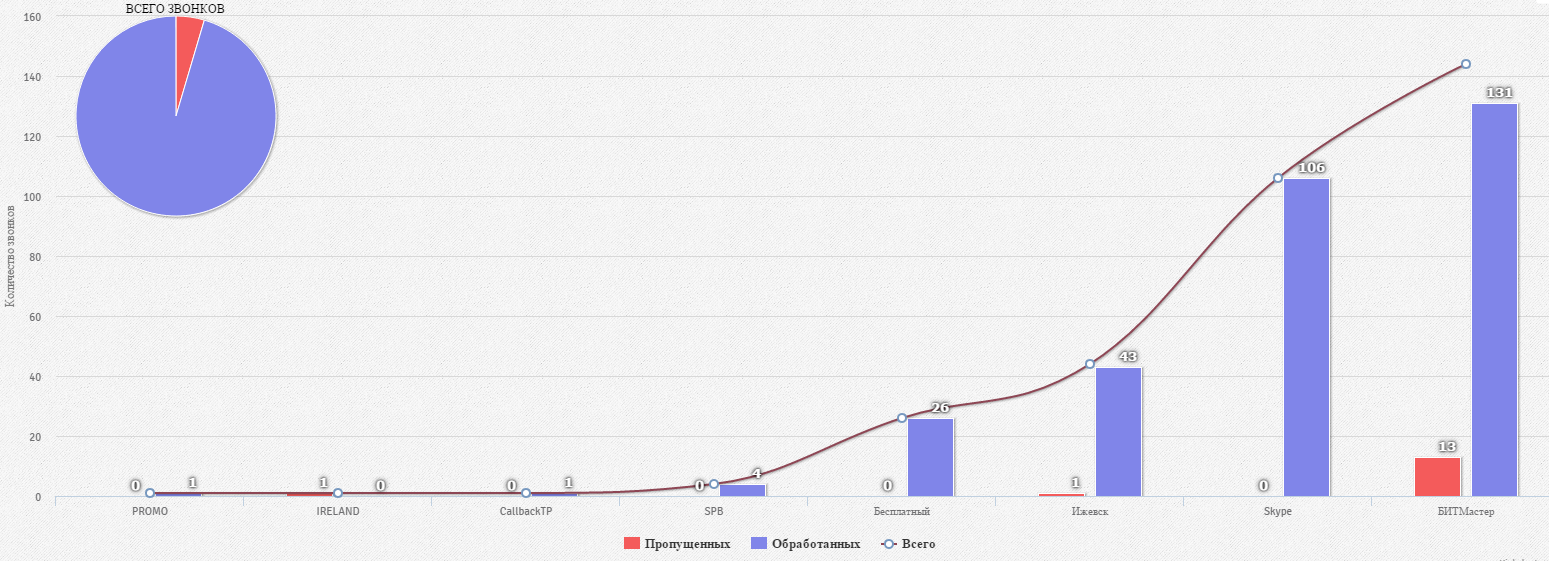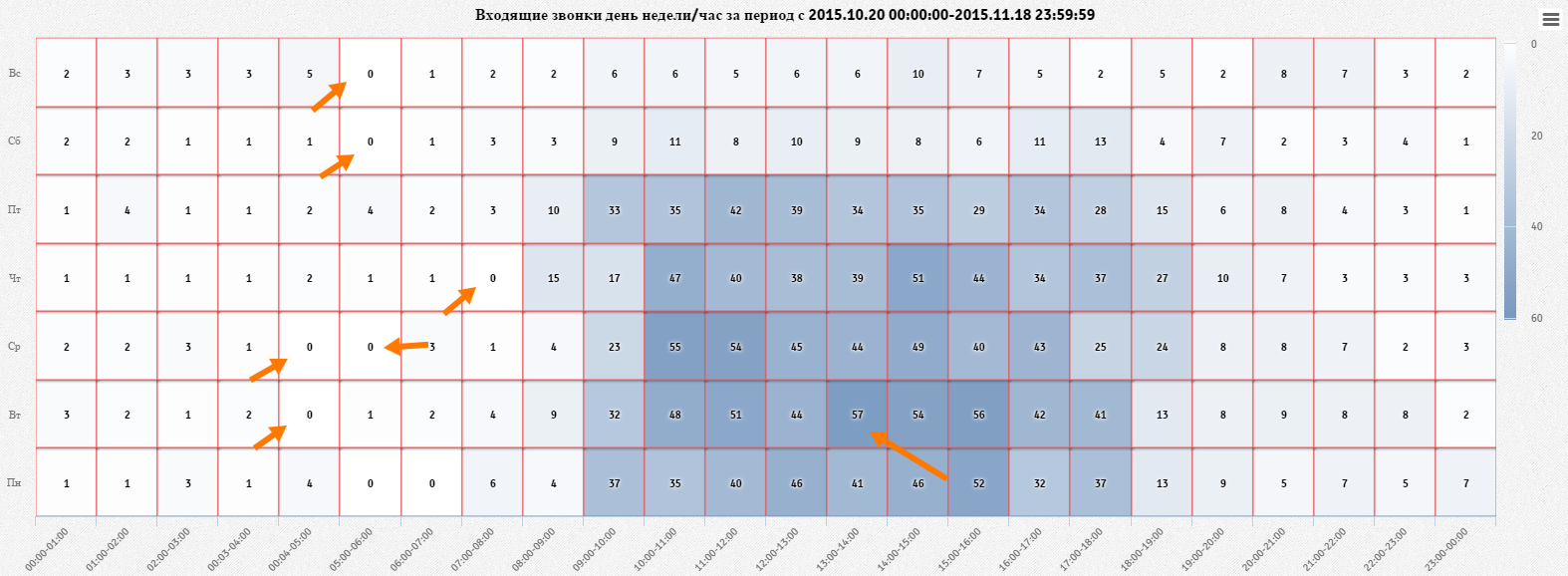Отчеты в Oktell
Как-то я писал уже о том, что мне удалось переделать существующую веб-морду Октелла под свои нужды и формировать там отчеты с необходимой нам статистикой. Однако, Октелл уже не тот =) и веб-морду, которую я крутил «зарубил» на корню решив сделать новую — OkApp . Статистика при этом потерялась и превратилась в анализатор/дашборд, а любые новые клиенты больше не могли воспользоваться нашими отчетами. Винить в этом компанию «Телефонные системы» ну нужно, т.к. решение мое — это своего рода был костыль, который поддерживать никто не собирался.
Так или иначе отчеты нужны и я решил их сделать с нуля и с использованием веб-сервера Октелла, чтобы совершать минимум телодвижения при их установке. Плюс надо было решить задачу с их обновлением, что, кстати, удалось успешно реализовать.
В итоге получились отчеты, которые можно просматривать из браузера на ПК или с телефона, а чтобы воспользоваться ими достаточно просто импортировать нужный сценарий в свой Октелл (версия не ниже 2.12.0.150611 release). Углубляться в работу сценария я не буду, а просто покажу-расскажу как установить себе эти отчеты, какую статистику вы можете собрать и какие выводы можно сделать из этой статистики. Немного о том, что есть в самих отчетах:
- В каждом отчете можно указать интервал сбора статистики:
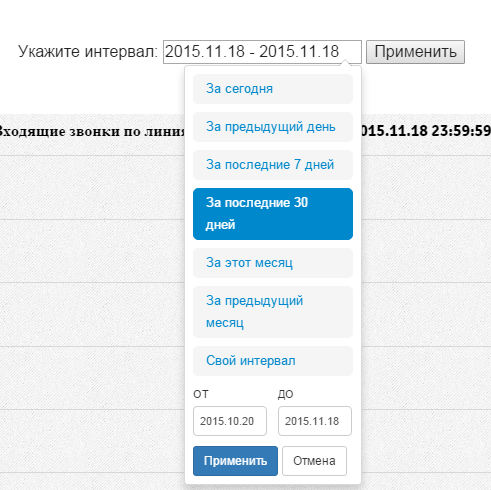
- В большинстве отчетов можно увидеть обобщенную статистику:
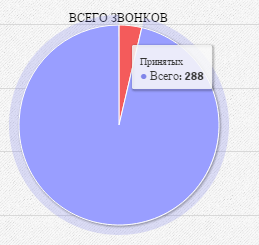
- В каждом отчете есть кнопка, которая позволяет экспортировать отчет в нужный вам формат:

- Отчеты интерактивные и можно, например, выключить отображение конкретного типа звонков при необходимости.

Разбираем отчеты.
Входящие звонки по линиям
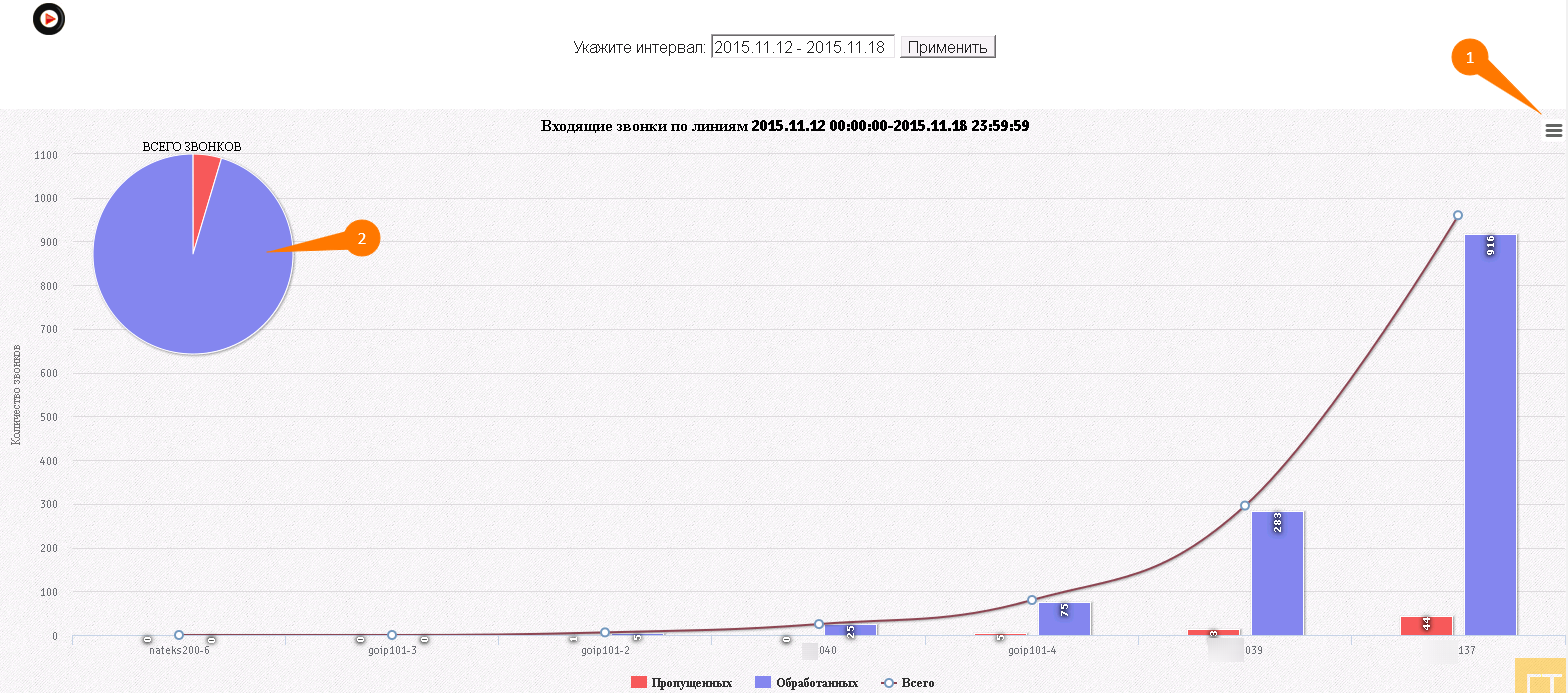
Данный отчет показывает количество входящих звонков (пропущенных и обработанных) на каждую из ваших линий. Название берется из поля «Название потока» в карте сети, что позволяет вам отследить нагрузку каждой линии и распределить нагрузку / увеличить количество потоков в случае необходимости.
Входящие звонки по службам
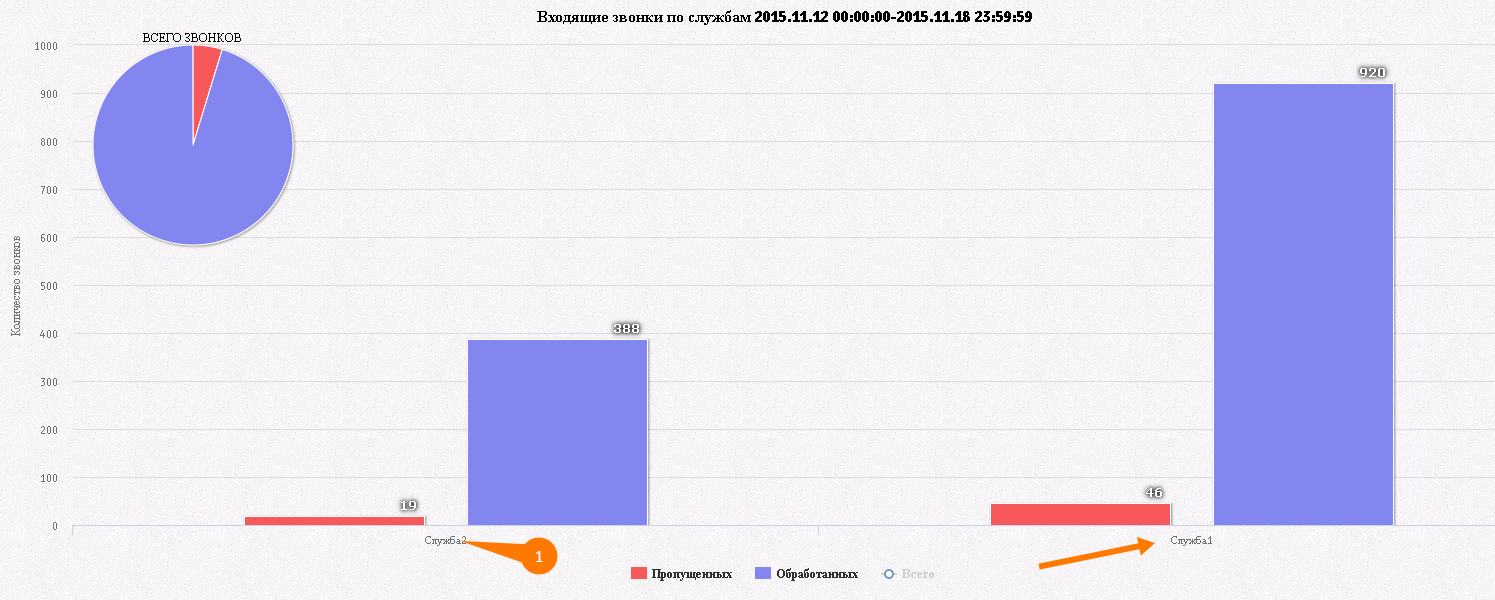
Здесь можно посмотреть общее количество входящих на конкретную службу (если у вас несколько служб, конечно).
Внимание! Название службы надо прописать в «Администрирование->Линии->Внешние линии->поле Номер » . Сделать это необходимо для каждой линии, если вам нужен этот отчет.
Входящие звонки по дням
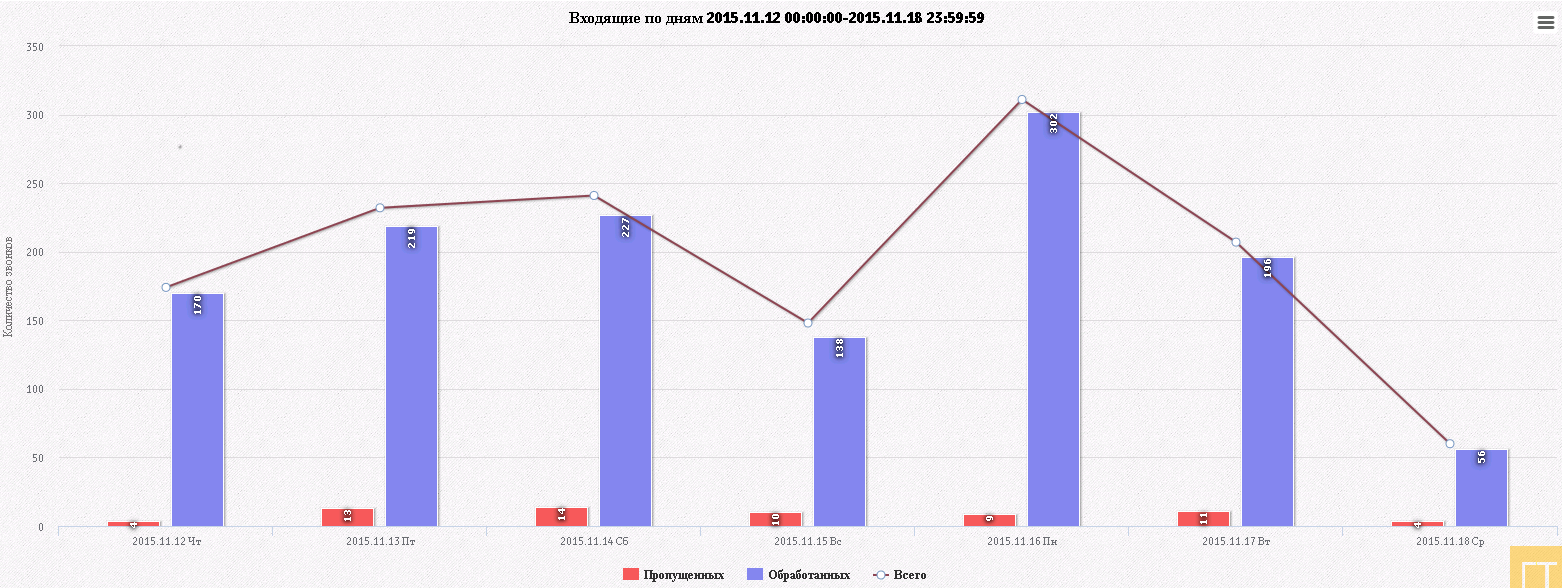
Тут все понятно. Можно за каждый конкретный день года посмотреть количество звонков.
Обработанные по неделям
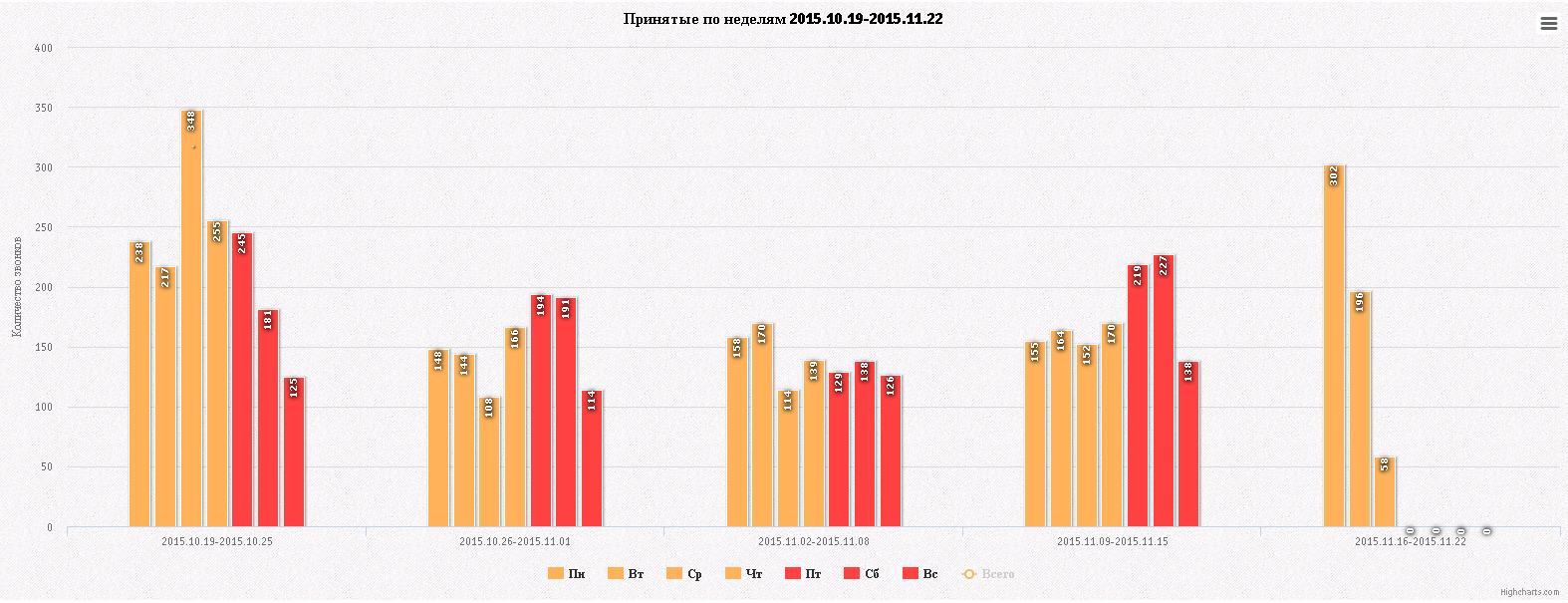
Отчет показывает статистику входящих звонков в конкретный день недели при чем каждую неделю можно пронаблюдать отдельно. «Жаркие» дни недели, которые присущи службам такси выделенны цветом для удобства. Из картинки видно, что звонков в данную службу больше всего поступало в среду первой недели. можно предположить , что в этот день был сильный дождь или снегопад, а значит, что в такие дни надо предусмотреть дополнительную смену диспетчеров и водителей.
Входящие по месяцам
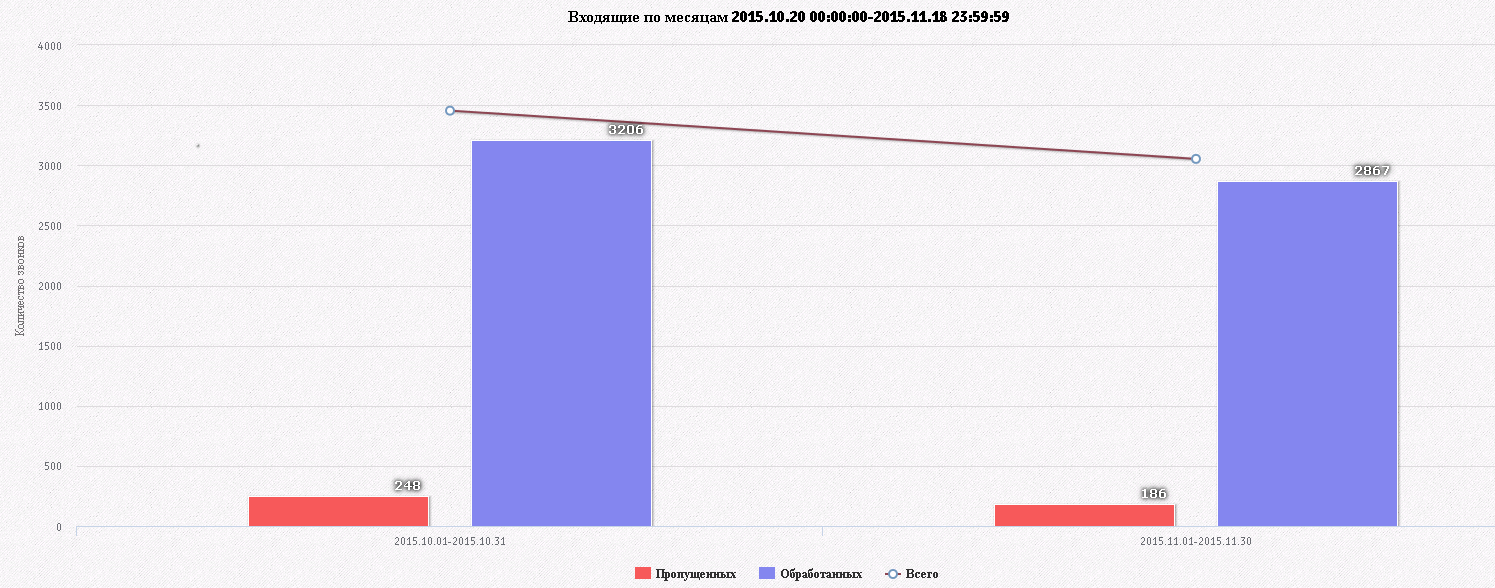
Тут тоже все понятно. По данной картинке можно понять, что в ноябре произошел спад звонков по сравнению с октябрем, а значит следует сделать какие-то выводы.
Входящие по операторам
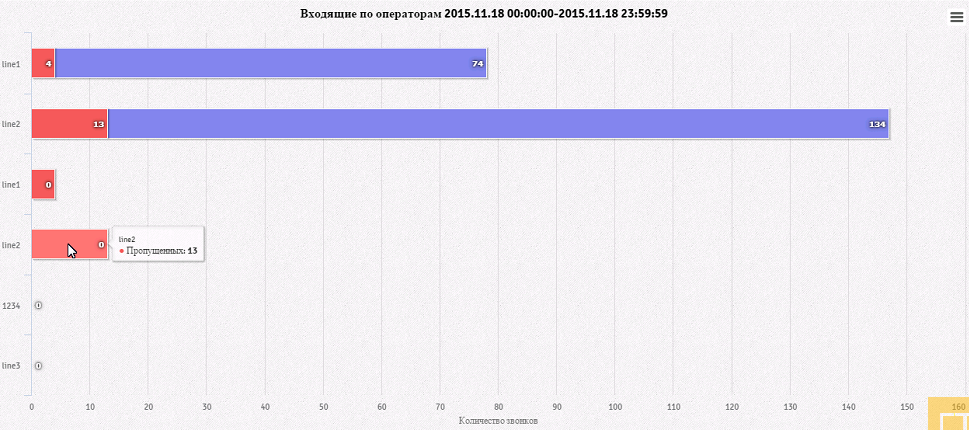
Отчет показывает сколько за указанный период звонков обработал или пропустил оператор. Однако следует учитывать, что речь идет не о конкретном операторе, а о линии на которой работал оператор.
Температурные отчеты по входящим звонкам в разрезе «день недели/час»
Интересный отчет, который показывает , количество звонков в службу с интервалом в один час в конкретный день недели. Также цветом выделяет самое большое число звонков (чем интенсивнее цвет — тем больше звонков). Из картинки вы можете понять, что в данную службу больше всего звонят по будням в промежутке с 8 до 19. В остальное время можно резко сократить количество диспетчеров и водителей особенно, например, в часы с 4 до 5 утра.
Также есть отчет, который также показывает среднее число звонков в таком же разрезе и отчет, который показывает количество пропущенных (думаю не стоит показывать такие же картинки).
Исходящие звонки по линиям
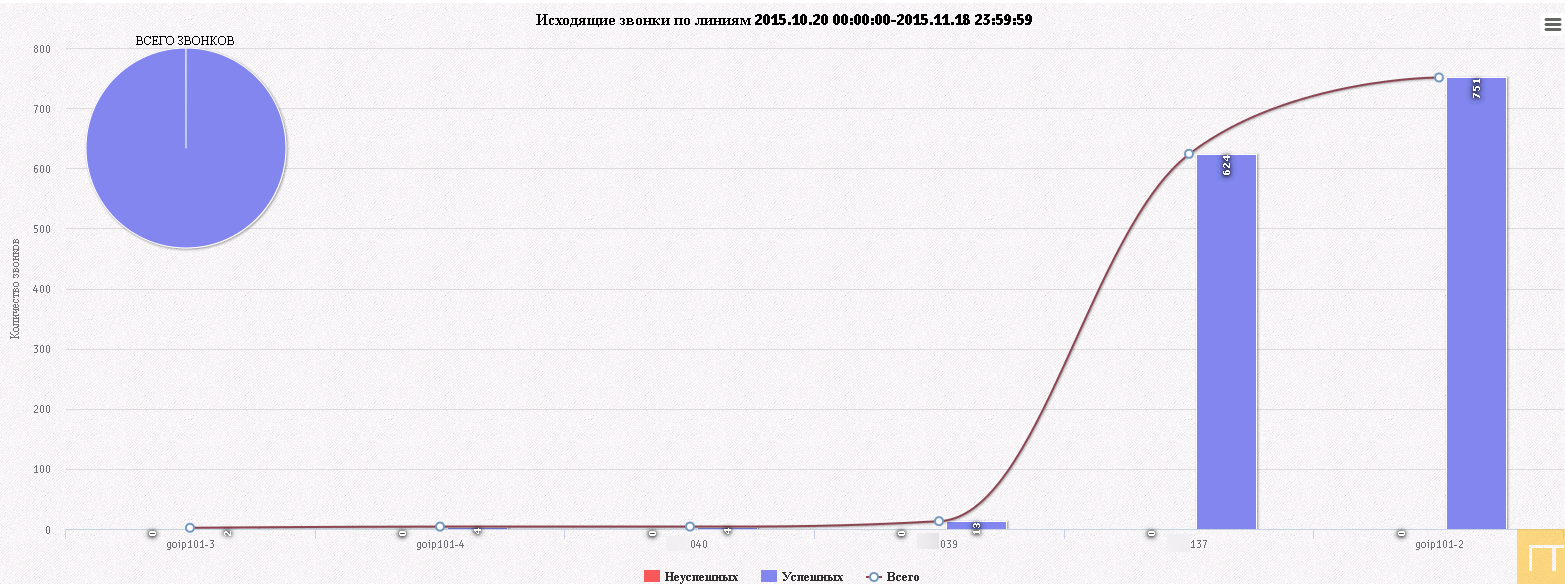
Как ясно из названия отчета — вы сможете посмотреть количество звонков, которые совершает каждая ваша линия за определенный интервал. Сразу можно понять какая линия максимально нагружена и стоит ли распределить исходящие вызовы на другие устройства/линии.
Установка.
1. Для начала импортируйте данный сценарий к себе в Октелл (версия не ниже 2.12.0.150611 release).
2. Создайте в Октелле пользователя с правом «Возможность использования Web-API» (скорее всего он у вас уже есть, но никто не запрещает создать нового;).
3. Проверьте настройки web-сервера (должен быть включен и порт должен быть вам известен): Администрирование->Общие настройки->Настойоки web-сервера Oktell
4. Перейдите в браузере по адресу «http://192.168.1.1:4055/execsvcscriptplain?name=TMReports»
где:
- 192.168.1.1 — IP-адрес вашего сервера Октелл
- 4055 — порт web-сервера Октелл
5. Вас попросят ввести логин и пароль (вводите тот, что из пункта 2)
6. Если вы увидели эту картинку, то у вас удалось установить отчеты:

7. На всякий случай обновите отчет нажав на ссылку в левом верхнем углу:
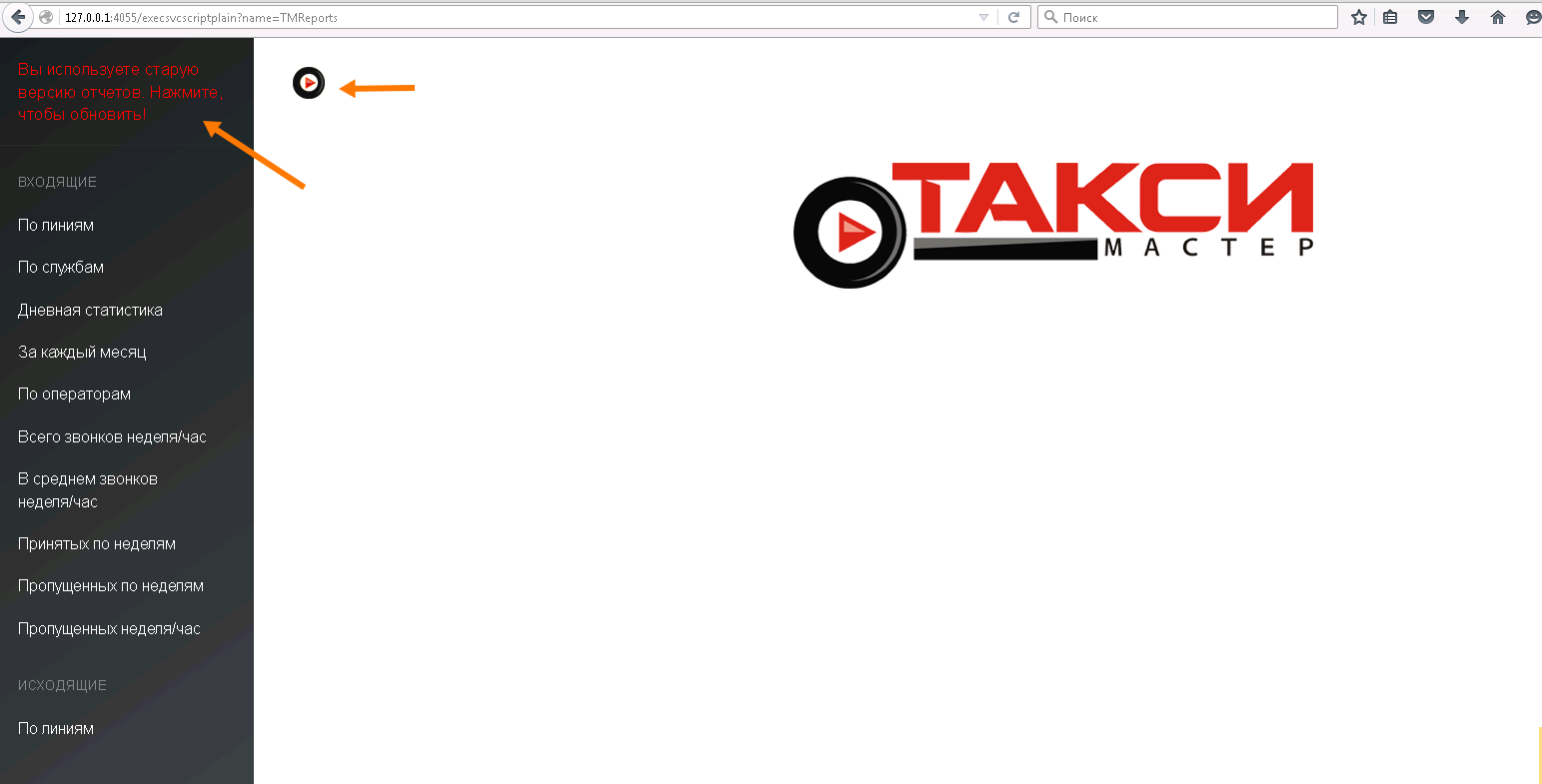
8. Получите уведомление с небольшим ChangeLog-ом.
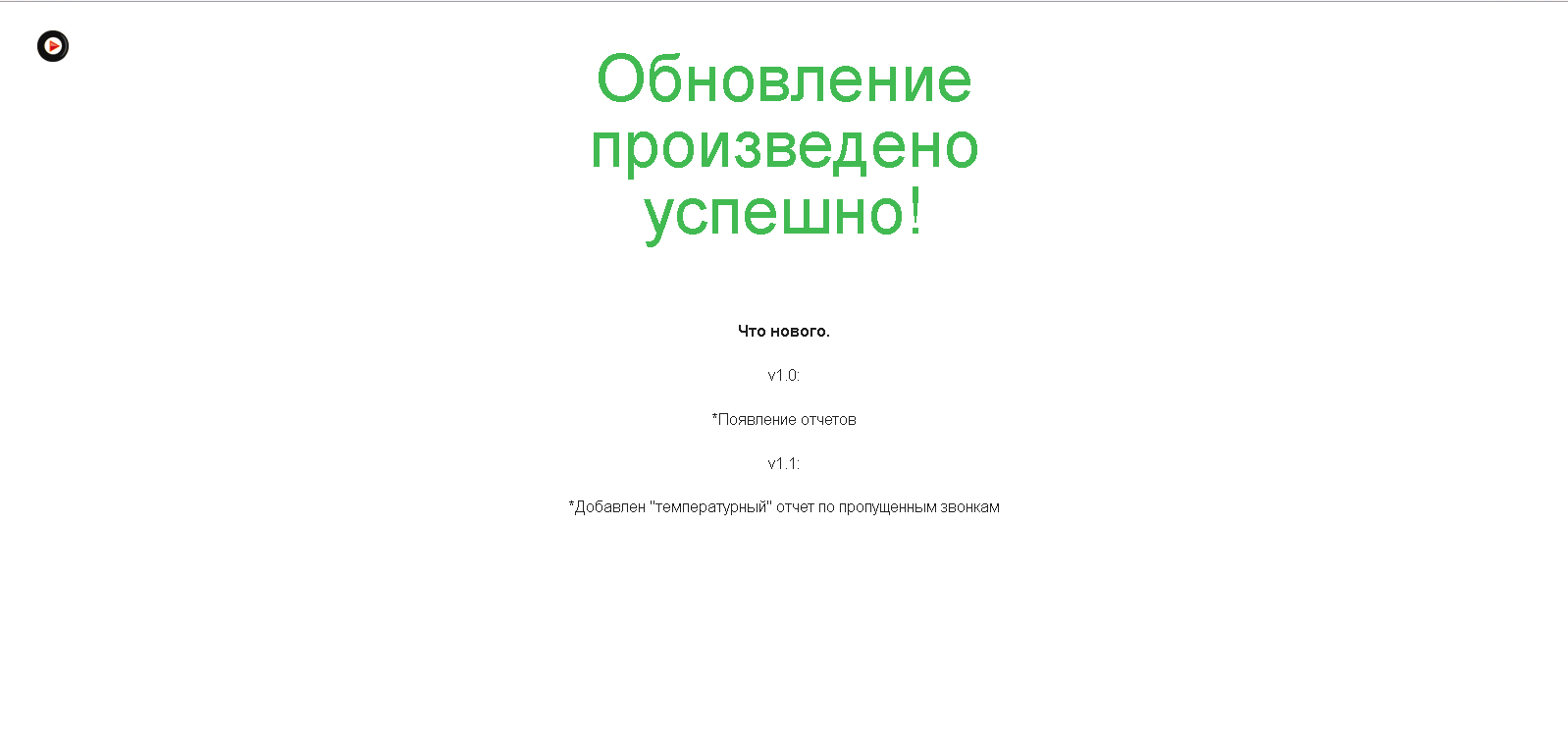
9. Ура!
comments powered by HyperComments